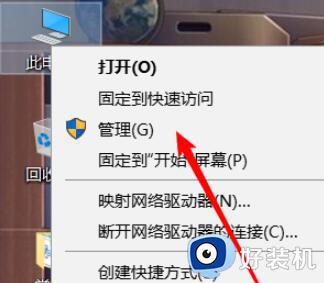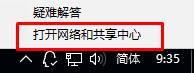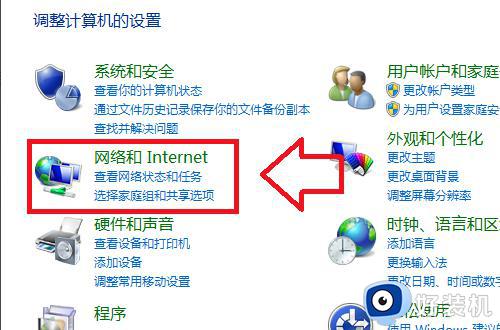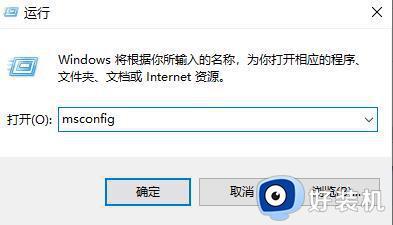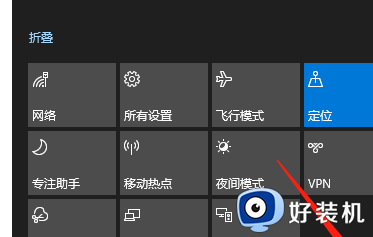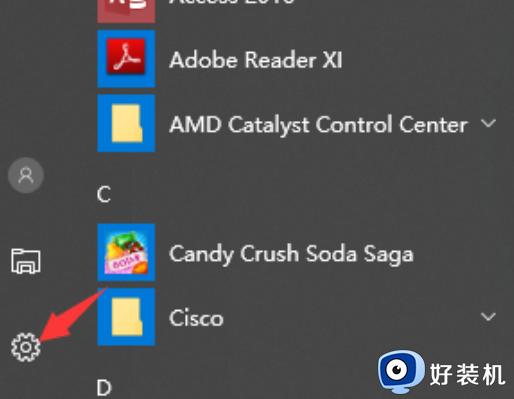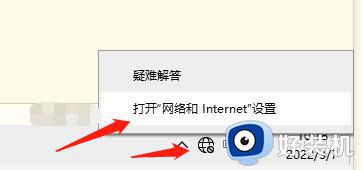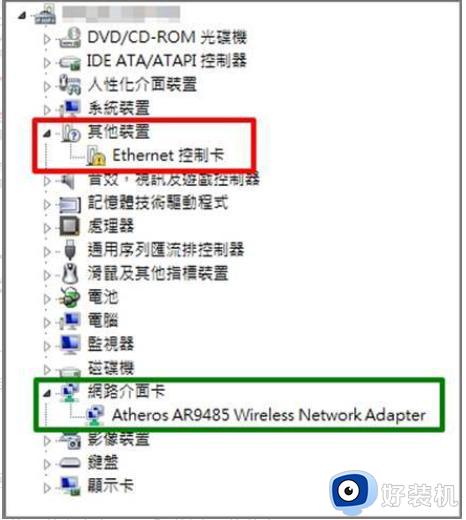win10没有wifi图标的解决方法 win10没有wifi选项怎么办
时间:2023-04-12 09:11:22作者:zheng
我们在使用win10系统的时候,想要连接无线网络来浏览网页,但是打开了设置界面之后却发现wifi的开关图标不见了,只剩一个飞行模式的开关图标,这可能是因为无线网卡的驱动或者无线网络的设置出现了问题,那么该如何修复呢?今天小编就教大家win10没有wifi图标的解决方法,如果你刚好遇到这个问题,跟着小编一起来操作吧。
方法如下:
方法一:
1、首先右键此电脑打开“管理”
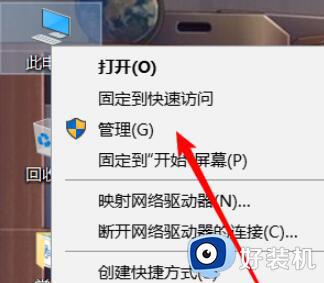
2、接着进入“设备管理器”
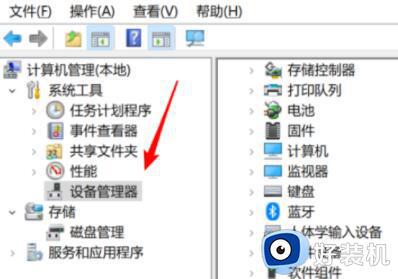
3、然后更新一下网络适配器下的“网卡驱动”试试看。
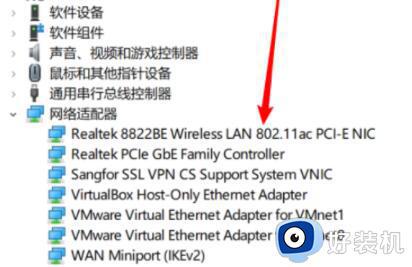
方法二:
1、更新驱动不行的话打开“网络和internet”设置。
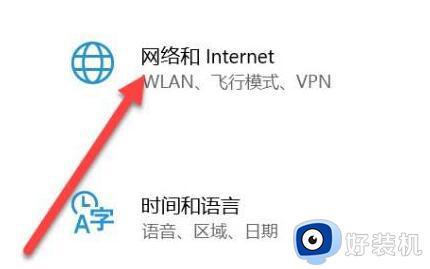
2、然后点击下面的“网络重置”
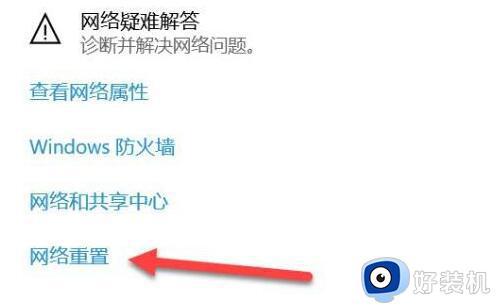
3、最后点击“立即重置”即可解决。
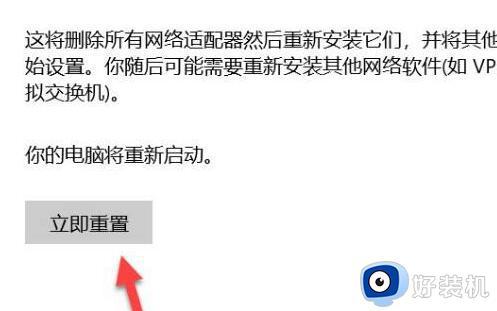
以上就是win10没有wifi图标的解决方法的全部内容,有遇到相同问题的用户可参考本文中介绍的步骤来进行修复,希望能够对大家有所帮助。